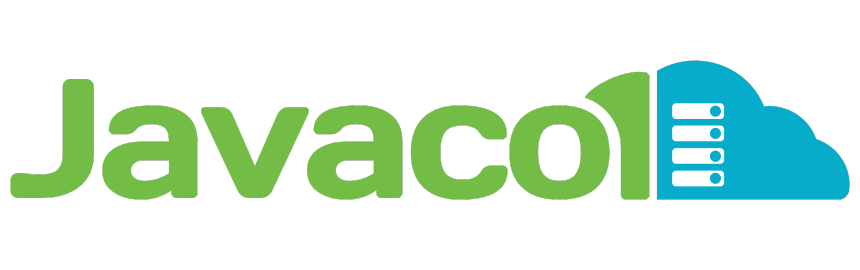Javacol presenta una guía básica para la configuración de Outlook. Para poder hacer la debida configuración con Outlook, es necesario que haya creado previamente la cuenta de correo desde el panel de control de su cuenta (cPanel).
Una vez creada la cuenta debe verificar que el cliente de correo sea compatible con los protocolos POP o SMTP. Ingrese a Outlook para crear una nueva cuenta dentro del cliente de correo. Si se encuentra en Outlook 2010 debe ingresar al menú 'Archivo' --> 'agregar cuenta'
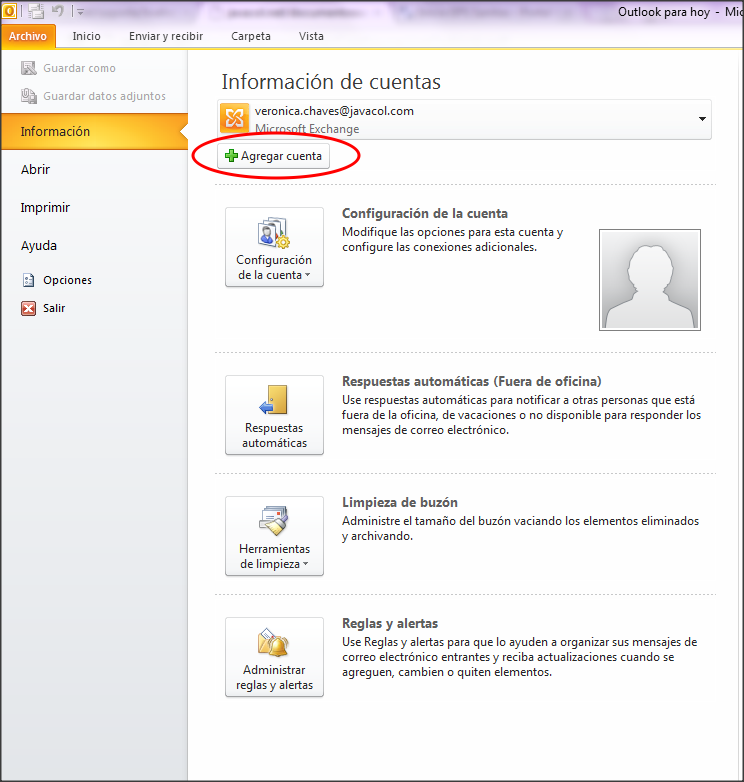
Configúrela como 'cuenta de correo electrónico', ingrese su nombre, dirección de correo electrónico y contraseña, tal como fue creada la cuenta de correo en su Cpanel. Después debe dar click en el botón 'Siguiente'.
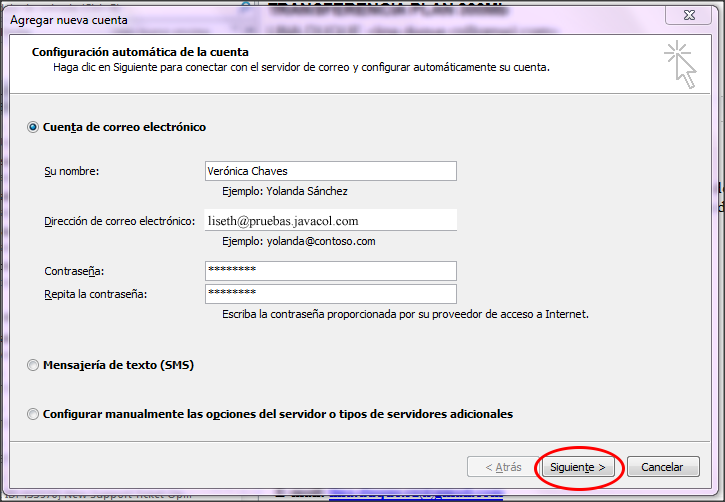
El sistema empezará hacer el reconocimiento y búsqueda de la configuración del servidor.
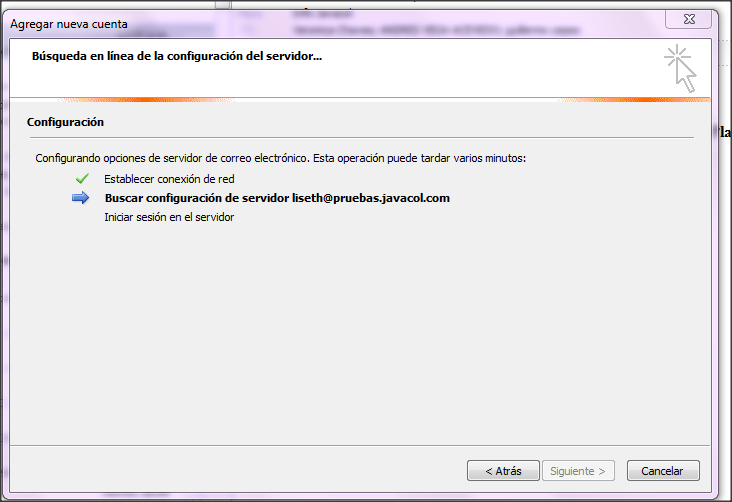
La mayoría de veces después de hacer el reconocimiento el sistema pide una conexión cifrada disponible. En caso de que le pida la configuración cifrada, debe hacer click en 'Siguiente'
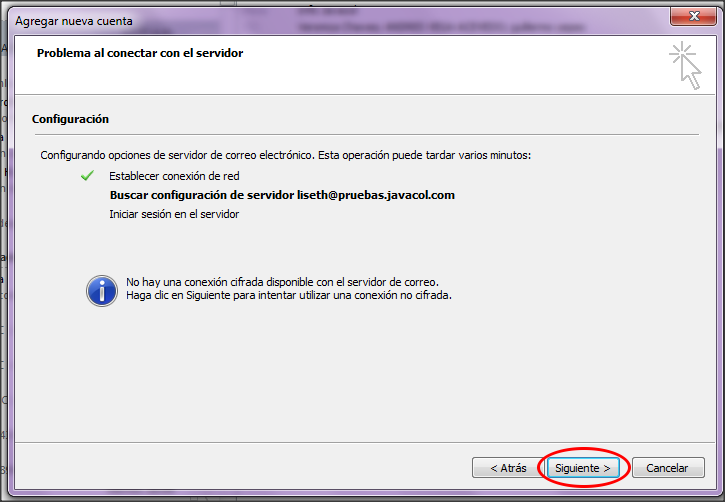
El sistema empezará a hacer el reconocimiento con una conexión no cifrada.
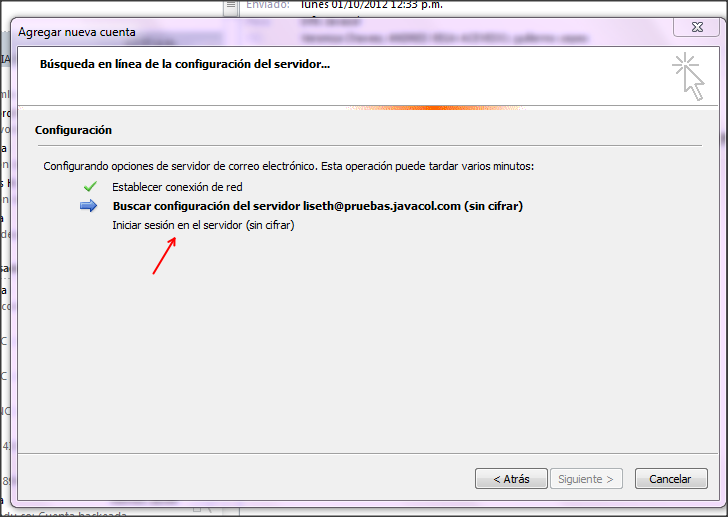
Espere a que termine de configurar el servidor y le de la respuesta afirmativa de la configuración. Después haga click en el botón 'Siguiente'.
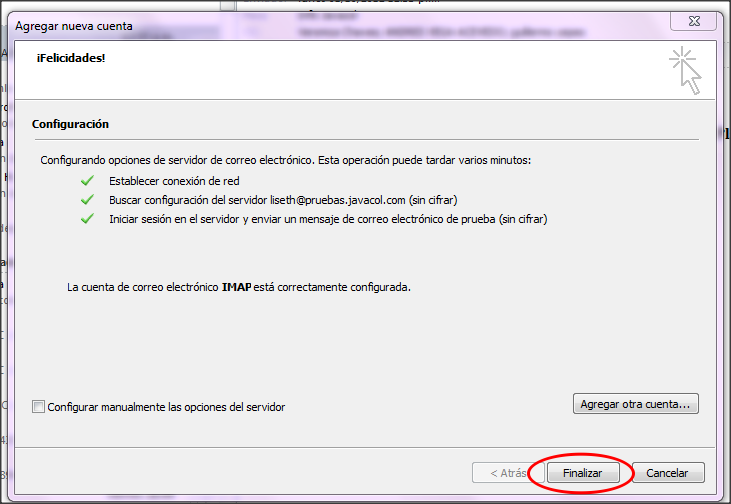
En la parte izquierda del pantallazo principal de Outlook encontrará configurada su cuenta de correo, dentro de ella encontrará las carpetas que se crean por defecto en el correo electrónico.
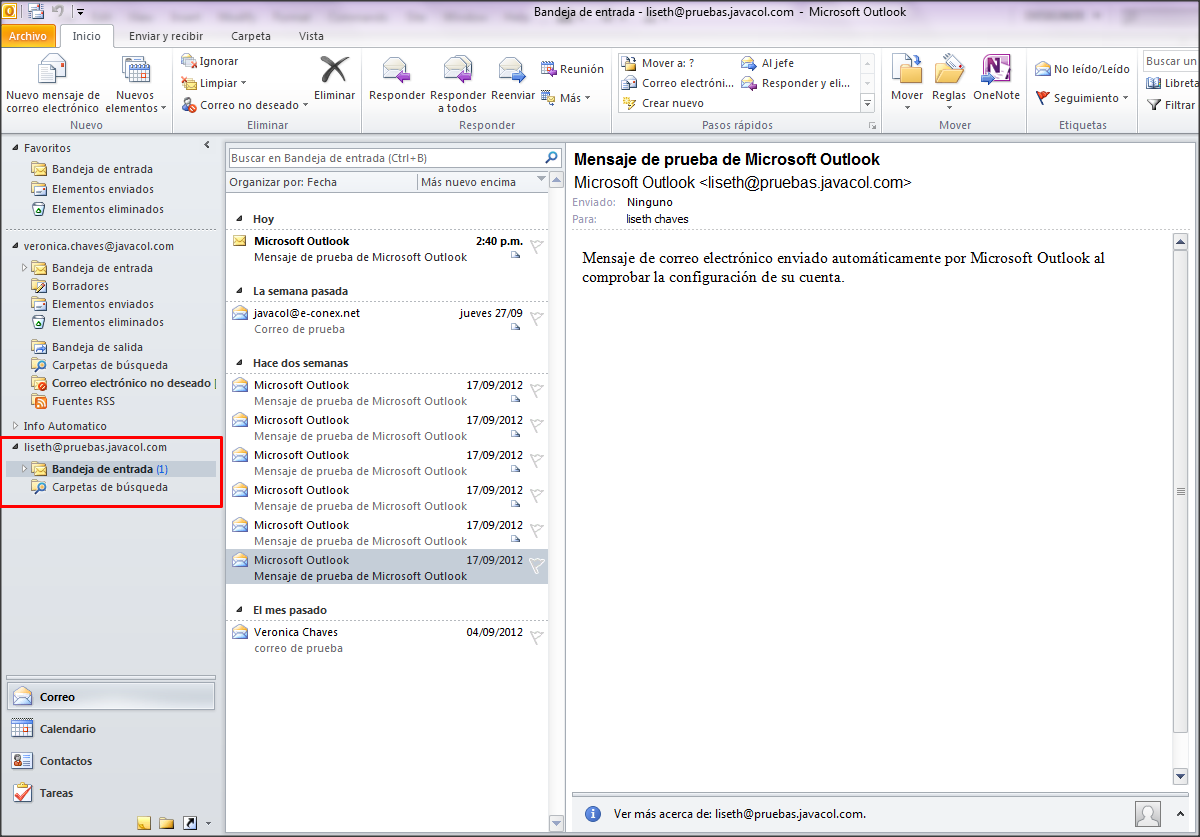
Las configuraciones automáticas de Outlook se realizan con servidor IMAP, si desea configurar su correo con POP3 con el fin de que descargue los correos de su cuenta de hosting a su cliente de correos Outlook debe seleccionar la parte de configuraciones avanzadas o configuración manual y allí seleccionar POP3 y realizar la configuración de la siguiente forma:
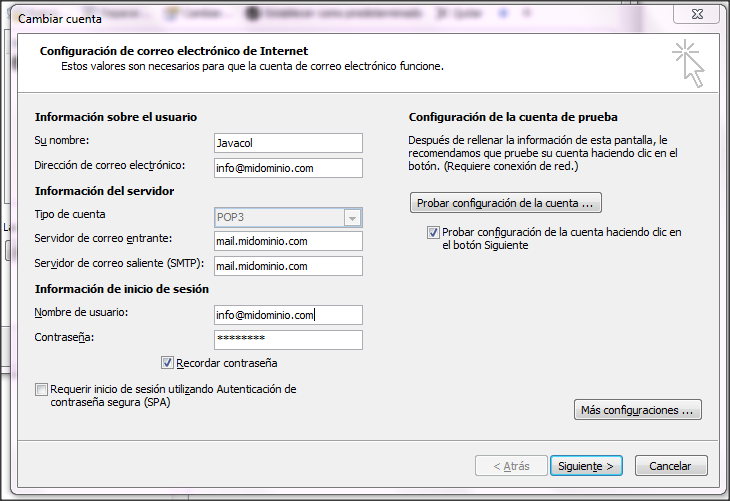
Si desea que no se guarde la información de los correos electrónico en su cuenta de hosting, debe seleccionar el botón 'mas configuraciones' y en 'Avanzado' deseleccionar la opción de guardar una copia de los correos en el servidor, de ésta forma la información sólo quedará guardada en el Outlook.
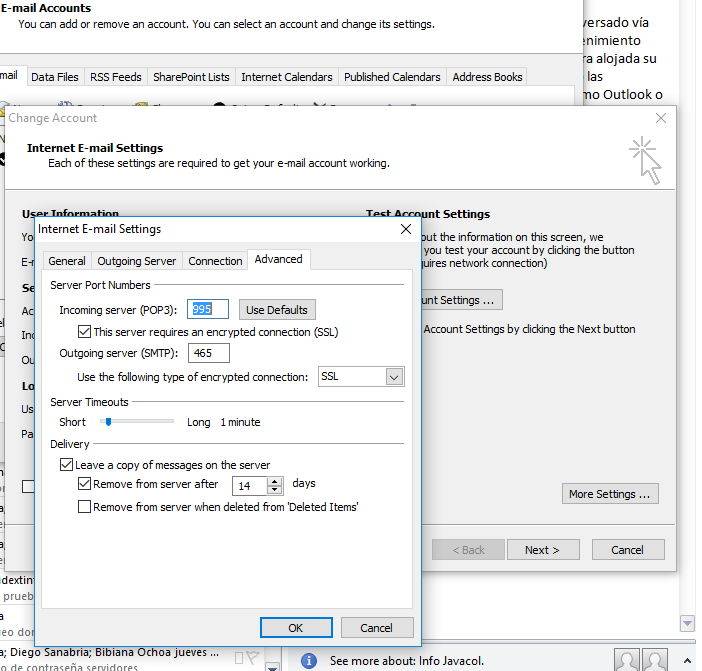
En algunos casos la autenticación de Outlook debe realizarse a través de puertos encriptados ó conexión cifrada SSL para POP3 ó para IMAP, en éstos casos debe especificar en servidor de entrada 995 para POP3 y 993 para IMAP. y servidor de Salida 465
De igual forma para los casos que Outlook o el servidor soliciten encripción por TLS es necesario especifique tipo de conexión TSL con el puerto 587 para servidor de Salida SMTP.
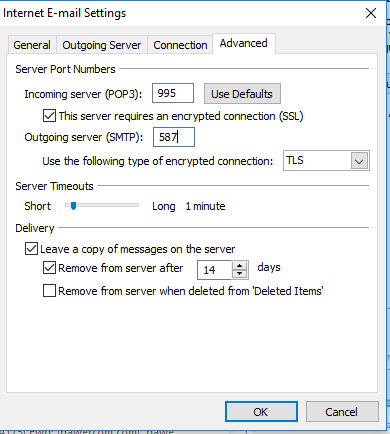
Para que su Outlook no genere inconvenientes al enviar correos por SMTP debe habilitar la opción de autenticación de correos de servidor saliente
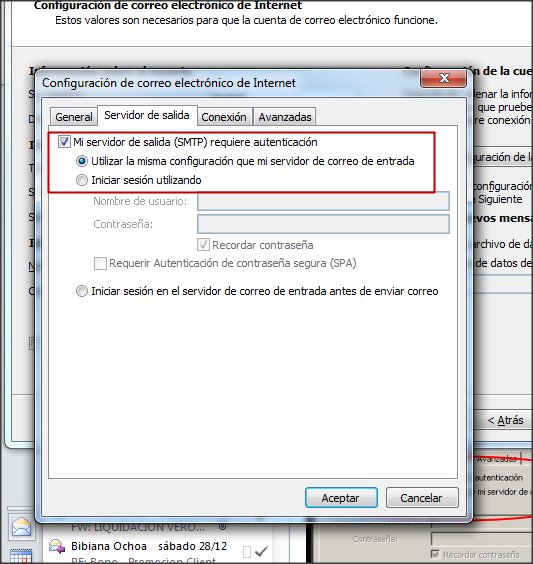
Tenga en cuenta que aunque Javacol le brinda una guía breve de cómo realizar la configuración, no presta soporte sobre aplicaciones hechas por terceros como es el caso de Outlook. Para ello existen múltiples foros y sitios de soporte en Internet especializados en cada una de las aplicaciones.